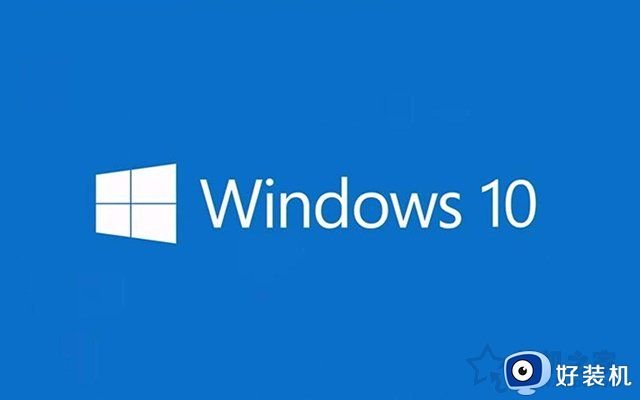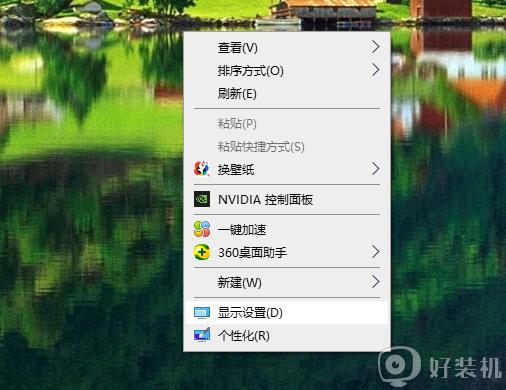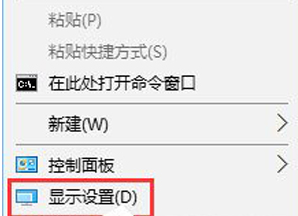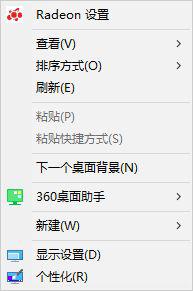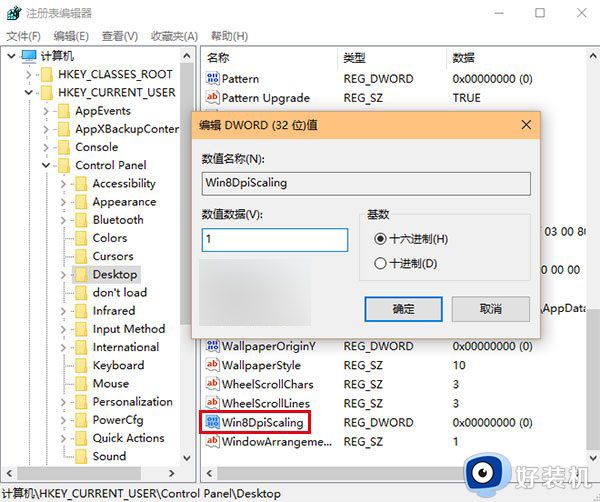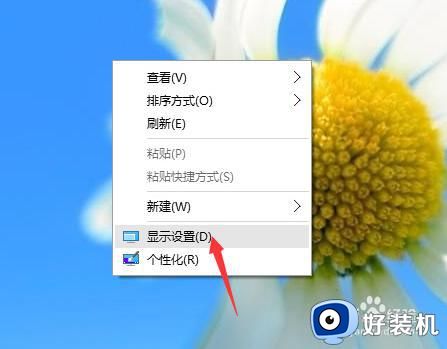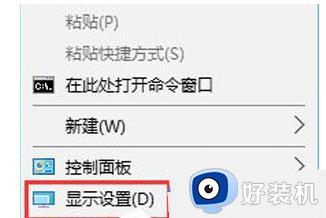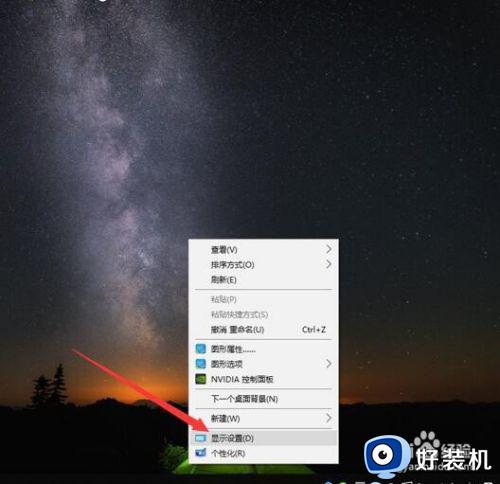win10 有些软件字体模糊怎么回事 win10很多软件显示模糊的处理方法
有不少win10系统用户在电脑中使用软件的时候,发现有些软件字体显示很是模糊,虽然可以正常使用,但是看着非常不舒服,那么遇到这样的问题该怎么办呢?其实我们可以通过调整dpi来接,为此,好装机小编就给大家讲述一下win10很多软件显示模糊的处理方法吧。
方法一:win10软件字体模糊
1、首先,在Win10的桌面点击鼠标右键,选择“显示设置”。
2、在“显示设置”的界面下方,点击“高级显示设置”。
3、在“高级显示设置”的界面中,点击下方的“文本和其他项目大小的调整的高级选项”。
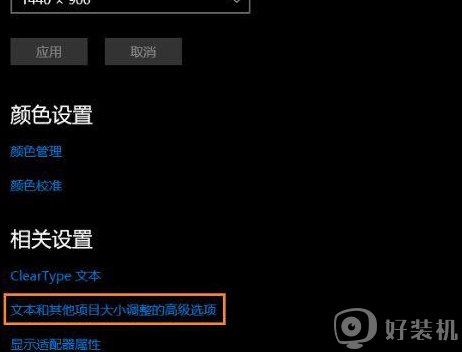
4、然后,点击“更改项目的大小”下面的“设置自定义缩放级别”。
5、这里选择100%,就代表着正常的缩放级别,但要记得点击“确定”,点击“应用”。
6、然后,计算机会提示你“你必须注销计算机才能应用这些修改”。点击“立即注销”,之后从新进入Windows10,此时程序上的模糊字体就变得清晰了。
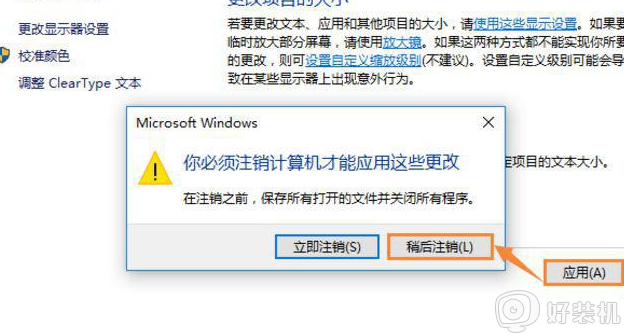
方法二:个别软件字体模糊解决方法
1、首先选中显示模糊的软件图标(可以是桌面快捷方式或者去软件根目录查找),右键属性
2、然后在兼容性里找到“高DPI设置时禁用显示缩放”并勾选后确定即可。再次打开软件后就会发现变清晰了许多。
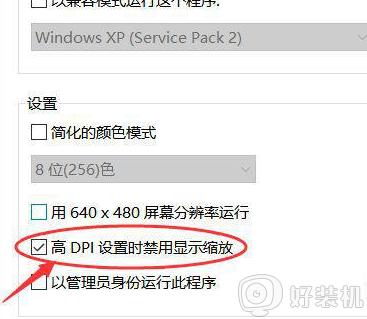
以上给大家讲解的便是win10很多软件显示模糊的处理方法,遇到相同情况的小伙伴们可以学习上面的方法步骤来进行解决吧。